
Adobe Photoshop Lightroom hihetetlenül erős. A globális csúszkák egy kényelmes módja annak, hogy összetett kiigazítása a képeket. Például, Clarity és Texture do hasonló dolgokat különböző módon, míg a telítettség és a vibrálás nem ugyanaz a dolog, hogy különböző mértékben.
telítettség 101
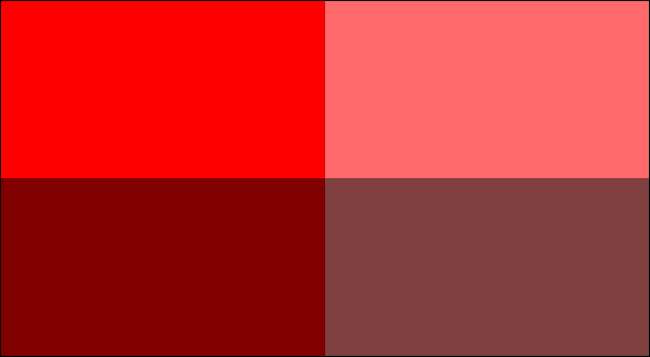
Minden szín telítettsége értéket, amely azt méri, hogy mennyire intenzív ez. Vörösebb vörösek azt mondják, hogy több, telített, mint kevesebb vörös vörösek. Mind a Saturation csúszkát és vibrálás csúszik módosítható a telítettség a színek a képeket, ők csak csináld egy kicsit másképpen.
Mit telítettség Do?

A telítettség csúszka telítettsége minden szín a kép pontosan ugyanolyan módon. Húzza a csúszkát jobbra, hogy növelje a teljes telítettség a kép, és húzza el balra, hogy csökkentse azt.
A Saturation csúszkát, azonban egy nagyon tompa eszköz. Ha bizonyos részek a kép már elég telített, akkor nyomja őket túlságosan.
Mit Vibrance Do?

A vibrálás csúszik egy árnyaltabb változata a Saturation csúszkát. Ez beállítja a telítettség a színek a képen, de van nagyobb hatással a legkevésbé telített színeket. A színek, amelyek már erősen telített csak kismértékben változik, ahogy növeli a vibrálás.
Melyiket használjuk?

Mind a telítettség és a vibrálás csúszkák helye van egy képszerkesztő munkafolyamatot.
Telítettség legjobban használható óvatosan hozzá ütést a teljes kép. Ha például, akkor néhány fotót egy szürke, felhős idő, a teljes fénykép szüksége lehet egy lift.
Vibrance egy kicsit biztonságosabb használatát, és én gyakran hozzá egy kicsit, hogy a fotóimat. Nagyon jó fokozására színek a kép anélkül, hogy azok meg rikító vagy irreális.

Telítettség és Vibrance tud-, ezért-együtt is használható. Az egyik gyakori módja az, hogy a Saturation csúszkát, hogy csökkentse a telítettség a képen, majd a vibrálás csúszik hozzá színt vissza azokra a területekre mentek egy kicsit túl szürke.
Ön is használja őket Lightroom helyi korrekciós eszközöket, hogy konkrét területeken a képet. Ez hasznos lehet, ha csökkenteni szeretnénk a telítettség valami zavaró a háttérben.
Mint minden aspektusát képszerkesztő, a legjobb módja annak, hogy megértsük a különböző eszközök használata őket néhány fotót. Próbálja ki különböző képek és látom, hogy mind a telítettség és Vibrance befolyásolja a színeket.







